
Екцел АутоЦоррецт (Садржај)
- Аутоматско исправљање у Екцелу
- Како се у програму Екцел користе опције за аутоматско исправљање?
Аутоматско исправљање у Екцелу
Већина људи није свесна да Екцел такође има функцију АутоЦоррецт у Мицрософт речи. Много пута правимо граматичке грешке и то се може догодити када укуцамо и текст у екцел. Аутоматска корекција у програму Екцел омогућава нам да исправимо погрешну реч или правопис. Функција аутоматског исправљања помаже нам да избегнемо погрешке при куцању (грешке приликом куцања), а подаци који се могу користити за представљање или могу бити важни за неки посао.
Како се користи?
Коришћењем функције Аутоцоррецт не можемо само исправити погрешно написану реч, већ се она може користити и за промену скраћеница у цео текст или за замену дужих фраза кратким кодовима. Такође може да убацује квачице, метке и друге посебне симболе.
Да разумемо како функционишу АутоЦоррецт опције у Екцелу са неким примерима.
Овде можете преузети овај АутоЦоррецт Екцел предложак овде - АутоЦоррецт Екцел предложакАутоматска исправка у Екцелу - Пример 1
Да бисте приступили функцији АутоЦоррецт у Екцелу, идите на мени Филе . Одатле идите на Опције и изаберите Проофинг из Екцел опција.
Сви имамо неке или неколико речи које често погрешно погрешно откучемо. То је зато што ненамјерно не знамо како се пише или у нашој подсвијести већ имамо сачувану погрешну чаролију. То се може догодити било коме. За то проверавамо исправност правописа тих речи и чувамо га у АутоЦоррецт речнику да избегнемо даље грешке.
Размотримо реченицу у којој смо већ приметили и видели погрешку при упису као што је приказано у наставку.

Као што видимо горе, овде смо погрешно написали ДАЉЕ као ПУНО. А ова реч није добила АутоЦоррецтед, што значи да није сачувана у Екцел АутоЦоррецт речнику. За то идемо на мени Датотека као што је приказано у наставку.

Одатле идите на Опције .

И изаберите Проофинг из прозора Екцел Оптионс као што је приказано у наставку. Као што видимо, у Проофинг-у се налази функција АутоЦоррецт Оптионс (Опције аутоматске исправке) и још неке уграђене функције повезане са АутоЦоррецт (испод исправке) у истом оквиру. Прво изаберите Опцију аутоматске исправке .

Једном када кликнемо на опције Аутоматска исправка, добићемо њен оквир. У том случају идите на картицу Аутоматска исправка. Сада можемо да претражимо нашу реч ПУНО у пољу за замену или да померимо горе-доле да видимо да ли је наша жељена реч већ додата или не. Како та реч није аутоматски исправљена, можемо је овде додати. Због тога у пољу за замену упишите реч ФУТХЕР и замените је ФУРТХЕР, што је тачна реч као што је приказано у наставку. Након тога, кликните на дугме Додај да бисте додали ту реч у речник.

Једном када кликнемо на Додај, видећемо да је та реч додата на списку при дну. Сада кликните на ОК да бисте изашли.

Сада тестирајмо тако што ћемо поново уписати исту реченицу. Као што видимо у наставку, уписали смо ФУТХЕР поново и када додамо простор аутоматски се исправља.

Овим можемо додати оне речи у речник екцел које често погрешно откучемо.
За више форматирања, у прозору Екцел Оптионс, можемо одабрати више опција као што је приказано у наставку.

Помоћу горе наведених опција можемо променити језик, вербални тип, променити осетљивост малих и великих слова из горњег у нижи.
Аутоматски формат док куцате - пример бр. 2
Да бисте аутоматски исправљали у екцелу, има још неких функција за аутоматско исправљање у екцелу. Из опције АутоЦоррецт, заједно са текстом и речима, можемо аутоматски исправити податке коришћене из спољних извора у екцелу и исправити се аутоматски на картици АутоФормат Ас Иоу Типе као што је приказано у наставку. Можемо форматирати редове, ступце да бисмо додали нови, хипервезу можемо применити на оне стазе које нас могу одвести до било које одређене странице, па чак и аутоматски испунити формулу.
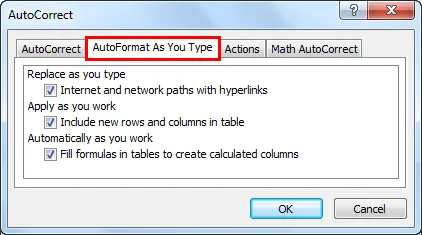
За тестирање поништимо потврду са првом опцијом која је Интернет и Мрежна стаза са хипервезама као што је приказано у наставку и кликните ОК да видимо да ли хипервезе за Интернет пут раде или не.

Унели смо гоогле веб везу и не ствара се хипервеза за то као што је приказано у наставку.

Сада поново проверимо прву опцију из прозора АутоЦоррецт и видимо да ли добијамо хипервезу или не.
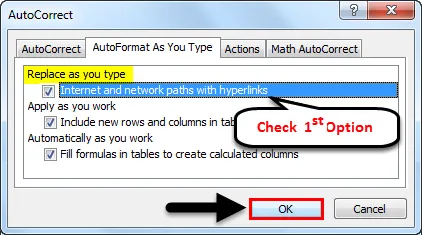
Као што видимо ниже, сада поново добијамо хипервезе за путању веб локације.

Аутоматске корекције у Екцелу - пример бр. 3
Следећа картица је Акција . Ово је картица за прилагођавање аутоматске исправке у Екцелу. Уносимо било какве посебне промене и додајемо нове уносе. Кликом на дугме Више акција као што је приказано на слици доле, одвешће нас до Мицрософтове веб странице за подршку одакле можемо одабрати било коју опцију акције уколико је доступна за верзију коју тренутно користимо.

Аутоматски исправак из математике у Екцелу - пример бр. 4
На картици АутоЦоррецт имамо и Матх АутоЦоррецт опцију. Ово је математичка аутоматска корекција где можемо додати нове математичке знакове које често користимо. Дакле, уместо једнаџбе овде можемо додати и дефинисати те ликове као што смо то учинили за текст и речи. Додајмо знак степена. За то у прозору за аутоматско исправљање математике унесите \ дег у поље за замену и замените га степеном потписа ° као што је приказано испод. Једном када је додамо, добићемо ту вредност при дну листе.

Прос
- На овај начин, можемо избећи погрешне радне грешке приликом куцања које могу угрозити нашу професионалну вештину.
- Често коришћене речи у којима често правимо грешке при куцању могу додати позитивну тачку у излазу података.
Ствари које треба запамтити
- За редовне кориснике врло је важно исправити оне речи које су погрешно откуцане.
- Увек проверите податке пре него што их негде пошаљете или употребите, са свим правописима и текстовима да бисте избегли оне услове у којима АутоЦоррецт делује ако било која реч није додата у речник.
- Искључите аутоматску исправку када то није потребно, јер, у неким ситуацијама, морамо да задржимо речи онако како би требало да се додају. У том случају, АутоЦоррецт може исправити другом речју која чак није потребна.
- Препоручујемо да не користите хипервезе за мрежу и веб локацију јер може непотребно повећати величину и понекад се датотеке могу замрзнути ако на радном листу има превише хипервеза.
Препоручени чланци
Ово је водич за аутоматско исправљање у Екцелу. Овде смо расправљали о начину коришћења опција АутоЦоррецт у Екцел-у, заједно са практичним примерима и довнлоад-ом Екцел предлошка. Можете и да прођете кроз друге наше предложене чланке -
- Како се користи Екцел АутоСаве?
- Једноставни начини аутоматског нумерирања у Екцелу
- Водичи о томе како се користи Екцел АутоФилл
- Број речи у Екцелу | Еаси Екцел Туториалс
- ВБА речник | Примери са Екцел предложаком